-

- Używanie funkcji Wi-Fi
- Zmienianie ustawień
-
Rejestrowanie adresu MAC (MONITORUJ PRZEZ TV)
- Możliwości sieci Wi-Fi
- Środowisko działania
- Środki ostrożności podczas używania sieci Wi-Fi
- Monitorowanie obrazu z użyciem połączenia bezpośredniego (MONITORUJ BEZPOŚR.)
- Monitorowanie obrazu z użyciem punktu dostępu w sieci domowej (MONITORUJ Z WEWNĄTRZ).
- Monitorowanie obrazu przez Internet (MONITORUJ Z ZEWNĄTRZ)
- Wysyłanie zdjęć pocztą elektroniczną po wykryciu twarzy lub ruchu (WYKRYJ/E-MAIL)
- Nagrywanie i wysyłanie filmów pocztą elektroniczną (FILM E-MAIL)
- Monitorowanie obrazu na telewizorze (MONITORUJ PRZEZ TV)
- ŁATWE PRZECHOWYWANIE
- Rejestrowanie danych lokalizacji
- Korzystanie z podstawy obrotowej (sprzedawana oddzielnie)
- Zmienianie ustawień
- Ustawianie hasła (MONITORUJ BEZPOŚR./MONITORUJ Z WEWNĄTRZ/MONITORUJ Z ZEWNĄTRZ)
- Ustawianie przymusowego właściciela grupy (MONITORUJ BEZPOŚR.).
- Zmiana portu HTTP (MONITORUJ BEZPOŚR./MONITORUJ Z WEWNĄTRZ/MONITORUJ Z ZEWNĄTRZ)
- Ustawianie UPnP kamery (MONITORUJ Z ZEWNĄTRZ)
- Uzyskiwanie konta usługi dynamicznego DNS (DDNS)
- Ustawianie dynamicznego DNS w tej kamerze (MONITORUJ Z ZEWNĄTRZ)
- Ustawianie w kamerze adresu e-mail nadawcy
- Rejestrowanie w kamerze adresu e-mail odbiorcy
- Ustawianie metody wykrywania przez tę kamerę (USTAW WYKRYW./E-MAIL)
- Ustawianie częstotliwości wykrywania przez tę kamerę (USTAW WYKRYW./E-MAIL)
- Ustawianie samo-nagrywania w tej kamerze (USTAW WYKRYW./E-MAIL)
- Rejestrowanie w kamerze punktów dostępu do podłączenia (PUNKTY DOSTĘPU)
- Włączanie filtra adresu MAC (MONITORUJ PRZEZ TV)
- Rejestrowanie adresu MAC (MONITORUJ PRZEZ TV)
- Sprawdzanie adresu MAC tej kamery
- Ochrona ustawień sieciowych za pomocą hasła
- Inicjowanie ustawień Wi-Fi
- Zmiana prędkości panoramowania
- Używanie aplikacji smartfonu
- Używanie funkcji Wi-Fi w przeglądarce internetowej
- Rozwiązywanie problemów
- Specyfikacje sieci Wi-Fi
Rejestrowanie adresu MAC ( MONITORUJ PRZEZ TV )
Zarejestruj adres MAC telewizora w Everio.
Stuknij „MENU”.
(Obsługa w tej kamerze)
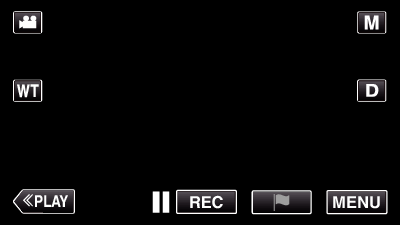
Pojawi się główne menu.
Stuknij ikonę „Wi-Fi” (  ).
).
(Obsługa w tej kamerze)
_UJDCILmpidhcjd.png)
Puknij „MONITORUJ PRZEZ TV”.
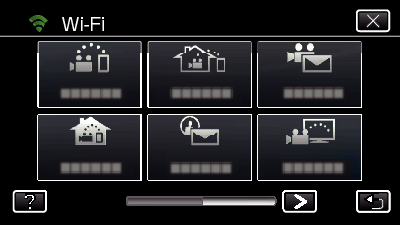
Puknij „LISTA ADRESÓW MAC”.
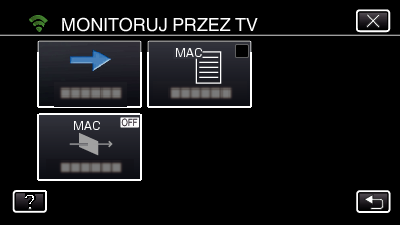
Puknij „DODAJ”.
Wprowadź adres MAC telewizora.
Puknij klawiaturę na ekranie, aby wpisać znaki.
Puknij „USUŃ”, aby usunąć znak.
Puknij „ANULUJ”, aby wyjść.
Puknij „A/a/1”, aby zmienić znaki.
Puknij ![]() lub
lub ![]() , aby wstawić spację z lewej lub prawej strony.
, aby wstawić spację z lewej lub prawej strony.
Po zakończeniu ustawień, puknij „USTAW”.
Szczegółowe informacje dotyczące sprawdzania adresu MAC w celu rejestracji można znaleźć w instrukcji obsługi używanego urządzenia.
